Microsoft Paint là phần mềm chỉnh sửa hình ảnh có sẵn trên mọi hệ điều hành Windows từ XP tới các phiên bản Windows 10 hiện tại. Qua các bản cập nhật Paint được cung cấp thêm rất nhiều tính năng mới, đặc biệt như Paint 3D. Công cụ Paint sở hữu những tính năng chỉnh sửa ảnh cơ bản, bao gồm cả chèn logo vào hình ảnh.
Khi chèn logo vào ảnh bạn sẽ hạn chế được tình trạng sao chép và sử dụng ảnh trái phép. Chúng ta sẽ không cần phải sử dụng thêm những công cụ chỉnh ảnh phức tạp như Photoshop nữa. Bài viết dưới đây sẽ hướng dẫn cách chèn logo vào ảnh trên Paint.
- Cách xóa chữ trong ảnh bằng Paint
- Cách ghép ảnh đơn giản trên Microsoft Paint
- Tổng hợp các phím tắt sử dụng trên công cụ Paint
Video cách chèn logo vào hình ảnh trên Paint
Hướng dẫn thêm logo vào ảnh trên Paint
Bước 1:
Bạn mở phần mềm Paint trên máy tính rồi nhấn vào nút File chọn Open để mở hình ảnh cần chèn logo hoặc ấn tổ hợp phím tắt Ctrl+O.
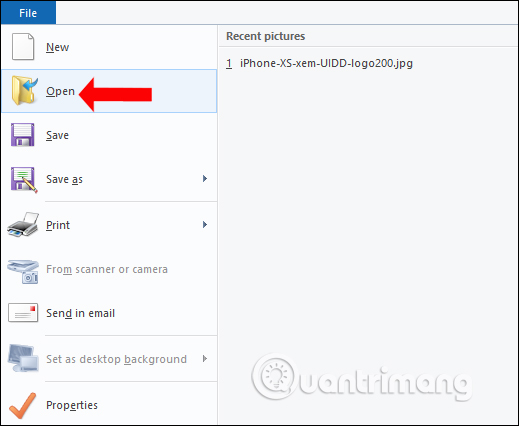
Bước 2:
Tiếp tục nhấn vào nút Select rồi nhấn chọn vào Transparent selection trong menu xổ xuống để loại bỏ font nền của logo, hay hình ảnh mặc dù ảnh logo của bạn đã ở định dạng png.
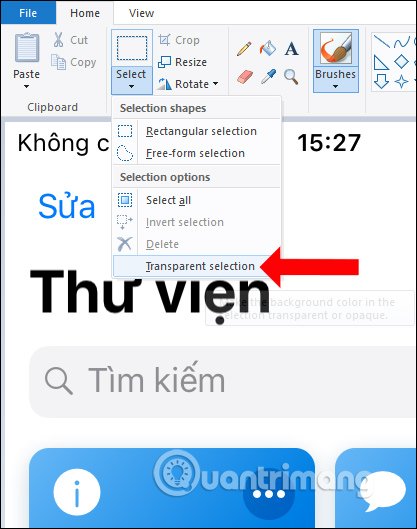
Bước 3:
Người dùng tiếp tục nhấn vào nút Paste rồi chọn tiếp vào Paste From để lựa chọn logo muốn chèn vào hình ảnh.
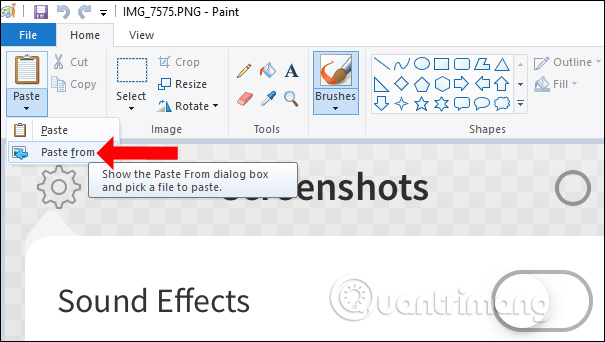
Kết quả chúng ta sẽ nhìn thấy logo hiển thị trên ảnh như hình dưới đây. Khi đó bao quanh ảnh logo sẽ có khung kẻ nét đứt để bạn di chuyển vị trí của logo, cũng như kéo giãn hoặc thu nhỏ kích thước của logo khi chèn vào, tùy theo người dùng điều chỉnh.
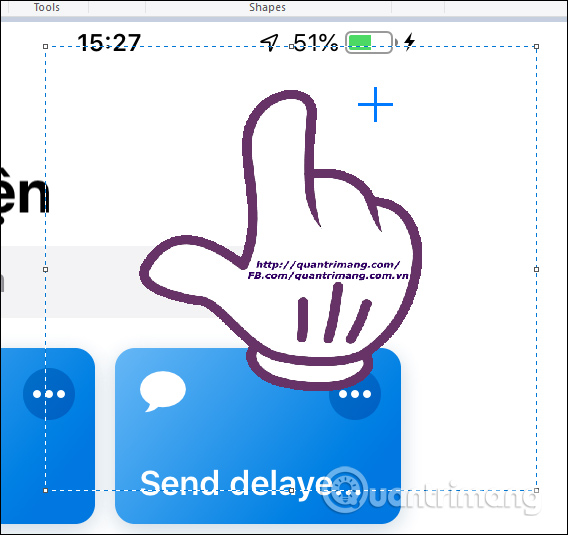
Bước 4:
Sau khi đã chèn xong logo vào ảnh người dùng nhấn vào nút File chọn Save as rồi chọn tiếp định dạng muốn lưu ảnh mới xuống.
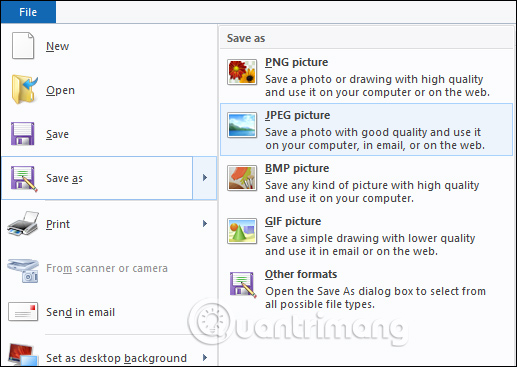
Các thao tác thực hiện rất đơn giản và nhanh chóng để chèn logo vào ảnh bằng Paint. Người dùng cần nhớ trước khi chọn logo phải lựa chọn chế độ bỏ nền của logo, để không kèm nền trắng logo khi chèn vào ảnh.
Xem thêm:
- Những dịch vụ chỉnh sửa ảnh online miễn phí không nên bỏ qua!
- Cách sử dụng VSCO chỉnh ảnh "ảo diệu" với các bộ lọc
- Những ứng dụng đóng khung ảnh nghệ thuật cho điện thoại
Chúc các bạn thực hiện thành công!
 Công nghệ
Công nghệ  AI
AI  Windows
Windows  iPhone
iPhone  Android
Android  Học IT
Học IT  Download
Download  Tiện ích
Tiện ích  Khoa học
Khoa học  Game
Game  Làng CN
Làng CN  Ứng dụng
Ứng dụng 

















 Linux
Linux  Đồng hồ thông minh
Đồng hồ thông minh  macOS
macOS  Chụp ảnh - Quay phim
Chụp ảnh - Quay phim  Thủ thuật SEO
Thủ thuật SEO  Phần cứng
Phần cứng  Kiến thức cơ bản
Kiến thức cơ bản  Lập trình
Lập trình  Dịch vụ công trực tuyến
Dịch vụ công trực tuyến  Dịch vụ nhà mạng
Dịch vụ nhà mạng  Quiz công nghệ
Quiz công nghệ  Microsoft Word 2016
Microsoft Word 2016  Microsoft Word 2013
Microsoft Word 2013  Microsoft Word 2007
Microsoft Word 2007  Microsoft Excel 2019
Microsoft Excel 2019  Microsoft Excel 2016
Microsoft Excel 2016  Microsoft PowerPoint 2019
Microsoft PowerPoint 2019  Google Sheets
Google Sheets  Học Photoshop
Học Photoshop  Lập trình Scratch
Lập trình Scratch  Bootstrap
Bootstrap  Năng suất
Năng suất  Game - Trò chơi
Game - Trò chơi  Hệ thống
Hệ thống  Thiết kế & Đồ họa
Thiết kế & Đồ họa  Internet
Internet  Bảo mật, Antivirus
Bảo mật, Antivirus  Doanh nghiệp
Doanh nghiệp  Ảnh & Video
Ảnh & Video  Giải trí & Âm nhạc
Giải trí & Âm nhạc  Mạng xã hội
Mạng xã hội  Lập trình
Lập trình  Giáo dục - Học tập
Giáo dục - Học tập  Lối sống
Lối sống  Tài chính & Mua sắm
Tài chính & Mua sắm  AI Trí tuệ nhân tạo
AI Trí tuệ nhân tạo  ChatGPT
ChatGPT  Gemini
Gemini  Điện máy
Điện máy  Tivi
Tivi  Tủ lạnh
Tủ lạnh  Điều hòa
Điều hòa  Máy giặt
Máy giặt  Cuộc sống
Cuộc sống  TOP
TOP  Kỹ năng
Kỹ năng  Món ngon mỗi ngày
Món ngon mỗi ngày  Nuôi dạy con
Nuôi dạy con  Mẹo vặt
Mẹo vặt  Phim ảnh, Truyện
Phim ảnh, Truyện  Làm đẹp
Làm đẹp  DIY - Handmade
DIY - Handmade  Du lịch
Du lịch  Quà tặng
Quà tặng  Giải trí
Giải trí  Là gì?
Là gì?  Nhà đẹp
Nhà đẹp  Giáng sinh - Noel
Giáng sinh - Noel  Hướng dẫn
Hướng dẫn  Ô tô, Xe máy
Ô tô, Xe máy  Tấn công mạng
Tấn công mạng  Chuyện công nghệ
Chuyện công nghệ  Công nghệ mới
Công nghệ mới  Trí tuệ Thiên tài
Trí tuệ Thiên tài